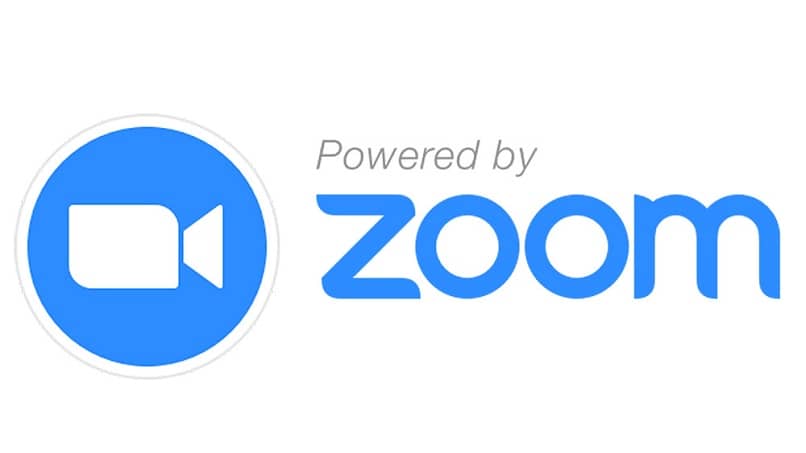
A tecnologia pode nos ajudar a nos comunicarmos por meio de aplicativos muito versáteis. Por exemplo, o Zoom é um aplicativo usado para fazer videochamadas e reuniões. Mas neste artigo vamos nos concentrar em um aspecto em particular: o fundo virtual.
Nós vamos te ensinar como configurá-lo e alterá-lo. Também forneceremos algumas recomendações para aproveitar ao máximo esse recurso. Mas primeiro vamos colocar as coisas em contexto e explicar o que é um fundo virtual e como funciona.
O que é um fundo virtual Zoom?
O fundo virtual da Zoom é uma ferramenta de software usada para exibir uma imagem pré-selecionada como plano de fundo durante uma videoconferência. Este é apenas um dos muitos recursos úteis que o Zoom oferece.
Existem muitos motivos para usar este recurso. Com isso, você terá mais privacidade na hora de realizar reuniões ou assistir a aulas online, já que seu interlocutor não verá o fundo de sua sala ou escritório, mas a imagem que você escolher. Além disso, você não só evita criar distrações durante uma reunião importante, mas também adicione profissionalismo e contribua para a sua imagem.
O que você precisa para configurar um fundo virtual em Zoom
Para configurar esta função, seu computador deve atender a alguns requisitos. Estes são:
Dependendo da potência do seu computador, o Zoom pode habilitar a opção de fundo virtual sem usar um fundo de cor sólida. Isso é feito processando a imagem diretamente pelo software. Porém, com uma tela verde você sempre obterá os melhores resultados.
Como mudar o fundo virtual do Zoom no meu PC
Para usar este recurso no Zoom, você deve primeiro habilitá-lo em sua conta. Para fazer isso, siga estas etapas simples:
- Faça login em sua conta Zoom.
- Entrar em “Configuração da conta”.
- Na seção “Reunião”, ative a opção “Plano de fundo virtual” deslizando o indicador para a direita.
Nota: nesta seção você também pode alterar o organizador de uma reunião, todos os participantes têm essa função habilitada por padrão.
Assim que for ativado, Faça o seguinte:
- Entre no aplicativo Zoom da área de trabalho.
- Faça login com conta.
- Vá para as configurações”. Em seguida, selecione a opção “Fundo Virtual”.
- Selecione a imagem para o fundo virtual. Você também pode adicione uma imagem do seu PC clicando na opção “+ Adicionar imagem”. Não há restrições quanto ao tamanho da imagem.
- Se você deseja desativar este recurso, clique em “Nenhum”.
Quando tudo estiver configurado corretamente, você pode usar a imagem que deseja como plano de fundo virtual. Ao ingressar em uma reunião, o recurso será habilitado por padrão.
Mas, se por algum motivo ou outro esta função for desativada, você pode reativá-la sem a necessidade de terminar a conferência. Para fazer isso, você só precisa fazer o seguinte:
- Clique na seta «^» no lado direito da opção «Iniciar / Parar vídeo».
- Selecione a opção «Escolher fundo virtual».
Dicas para otimizar a exibição do fundo virtual do Zoom
Para que este recurso funcione sem problemas ótimo, o seguinte é recomendado:
- Use um fundo de cor sólida.
- Não use roupas da mesma cor de fundo.
- Tenha uma boa iluminação. UMA baixa luminosidade pode fazer com que o efeito de fundo virtual perca qualidade ou nem funcione. Por outro lado, muita luz pode ter o mesmo efeito.
- Se você estiver usando uma imagem de seu computador, é recomendável redimensioná-la para corresponder à proporção da sua câmera.
- A qualidade da câmera tem uma influência significativa no desempenho da função. Portanto, para obter melhores resultados, é recomendável usar um câmera de alta qualidade.